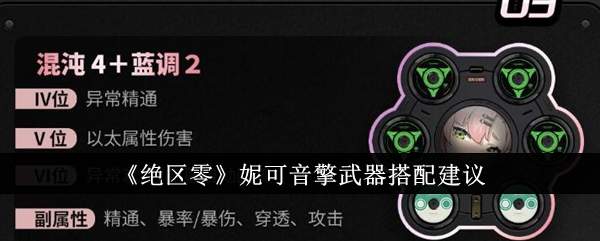《三角洲行动》玩家遇到卡顿掉帧问题?本文为您带来详细的解决方法。通过调整游戏外兼容性设置、NVIDIA控制面板参数,以及游戏内视频设置,助您提升游戏帧率,享受流畅体验。
游戏外调试1.鼠标右键点击三角洲行动,选择属性—兼容性—接着勾选禁用全屏优化—应用—确定。可以有效的改善帧率不稳定
2.n卡控制面板调节,鼠标右击桌面空白处选择英伟达(NVIDIA)控制面板选择桌面—启动开发者设置—接着看左边的通过浏览调整图像设置—使用“高级3d图像”应用后。选择在通过浏览调整图像设置下方的管理3d设置(这里比较麻烦)

在全局设置下opengl-dgl兼容性—优先性能、、opengl、-渲染、gpu—、选择你自己的显卡、vulkan/opengl、现行方法—优先本机、三重缓冲—关、低延时模式—开、各项异性过滤—应用程序控制的后台应用程序最大帧率—关,之后的平滑处理全部选关闭、电脑管理模式—最高性能优先、监视器技术—固定刷新

着色器缓存大小—无限制、两个纹理过滤选择关闭、纹理过滤负lod偏移—允许、纹理过滤质量—高质量、线程优化—开、虚拟现实可变...—关、虚拟现实预渲染帧数—1、首选刷新率—应用程序控制的。接下来就是显示里面的更改分辨率,将分辨率和刷新率拉至最高,然后在下方的应用一下设置里选择使用英伟达(NVIDIA)颜色设置

桌面颜色深度改为最高(32)位、输出颜色深度改成12bpc、输出颜色格式改成RGB、输出动态范围改成完全、再次在显示设置中选择调整桌面颜色设置、在调整桌面颜色设置里把数字颜色格式稍微调高一些(调高至60%左右)但是不要调的太高、调的太高时间长了对眼睛不好。
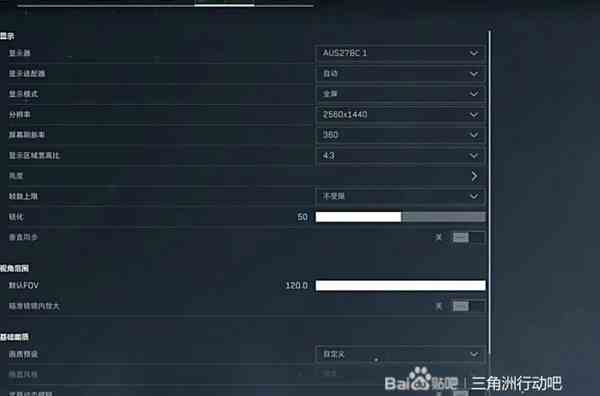
在进入三角洲游戏后在设置里打开视频设置,把显示模式改为无边框窗口,帧数上限选择不受限,关闭垂直同步,分辨率和屏幕刷新率调为最高、在视角范围里默认FOV按照自己的个人习惯来(默认FOV就是自己游戏视角楼主推荐100—120游玩体验最佳)、载具第三人称视野也是按照自己的习惯、把瞄准镜内放大关闭、把基础画质里面的武器动态模糊关闭

反射质量调成低、纹理过滤质量调成极致、关闭环境屏蔽质量、粒子效果和扭曲质量都调为低、场景细节和场景视距设置成高,高级画质里面将聚焦景深关掉(可以按照自己的习惯影响不大)全局光照质量和着色器质量改为低、纹理质量调成极致、流送质量低、阴影质量低、阴影贴图分辨率低、后处理质量改为高(这是亮度拉高了看得清老6对画面没有影响)、体积雾质量改为低、动画质量(按照自己的习惯来喜欢看开场动画的同学可以调成极致对游戏内没有什么影响)、最后的超分辨率、关闭超分辨率方法(这个设置看个人有些朋友开了dlss帧率可以跑得高但是开了dlss有延迟)、分辨率质量改为质量优先、NCIDIA、REFLEX低延迟改为增强
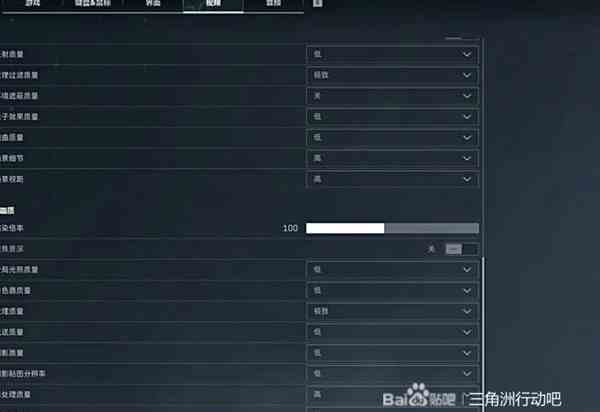
可以把音频的HRTF打开(不影响游戏帧率和画面质量但可以增加游玩体验)。还可以将空中自动翻越打开(避免空中翻越时候老寒腿)把全战场模式中的随视角转打开(可以更好的辨别方向)、还有优先放入安全箱的单格价值稍微调高一些(摸到大金后直接塞入保险箱避免人才两空)、受击关闭背包也可以打开(舔包被打能马上反应过来)